联想笔记本电脑开机黑屏怎么回事 联想笔记本开机后黑屏如何处理
更新时间:2021-08-22 11:58:00作者:huige
电脑作为日常经常会用到的工具,使用时间久了也是会遇到各种各样的问题,比如近日有小伙伴在使用联想笔记本电脑的时候,反映说开机的时候出现了黑屏的情况,不知道这是怎么回事,原因有很多种,本文给大家讲解一下联想笔记本开机后黑屏的详细处理步骤吧。
具体原因和解决方法如下:
一、电脑更新错误显卡导致的
1.按下电源键,直至电脑关机指示灯灭

2.然后再开机按住Fn和F8键,进入后启动菜单选择“安全模式”

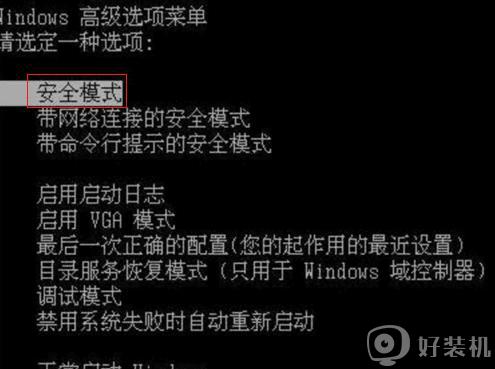
3.鼠标右击计算机选择管理,点击左侧的“设备管理器”
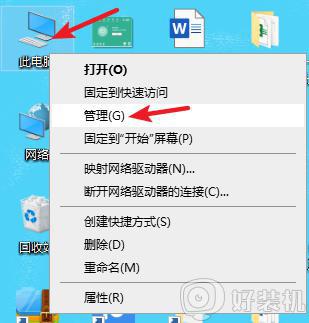
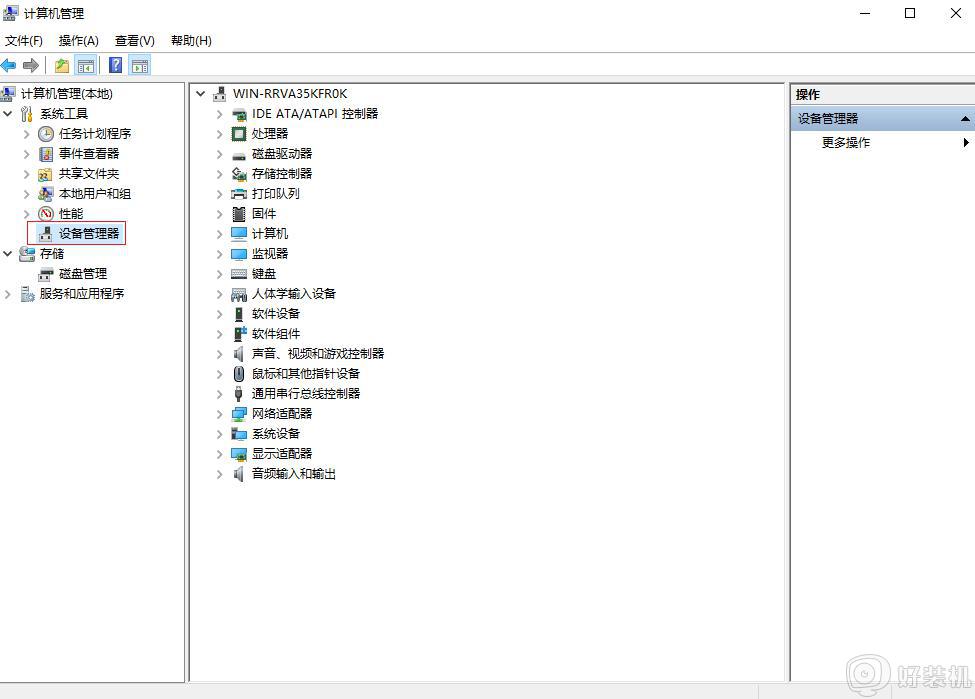
4.点击“显示适配器”选择卸载。
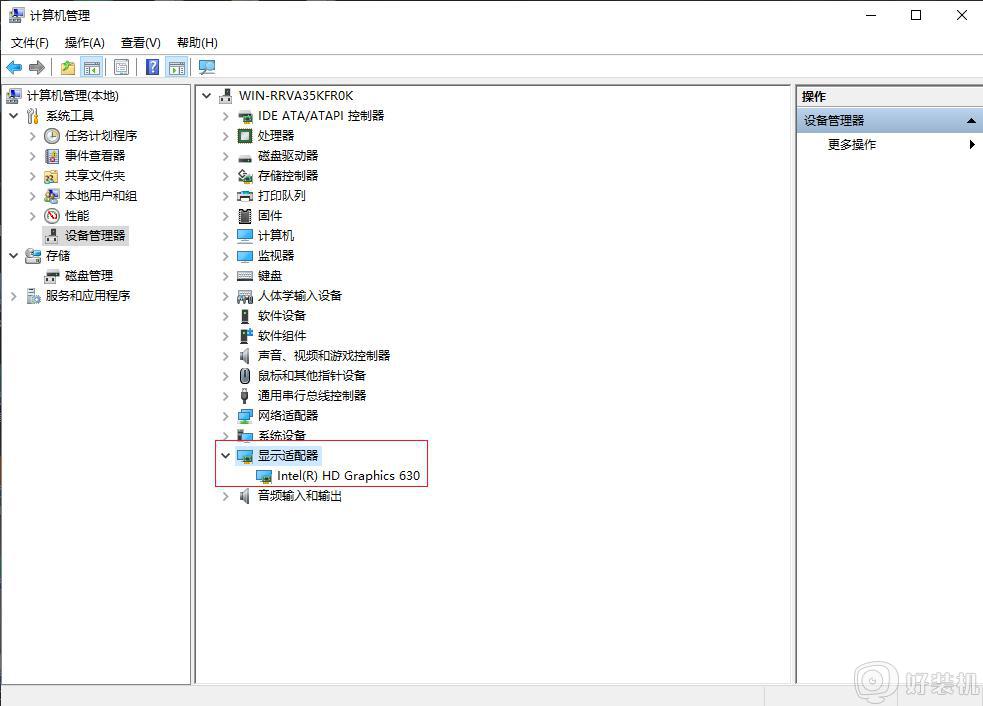
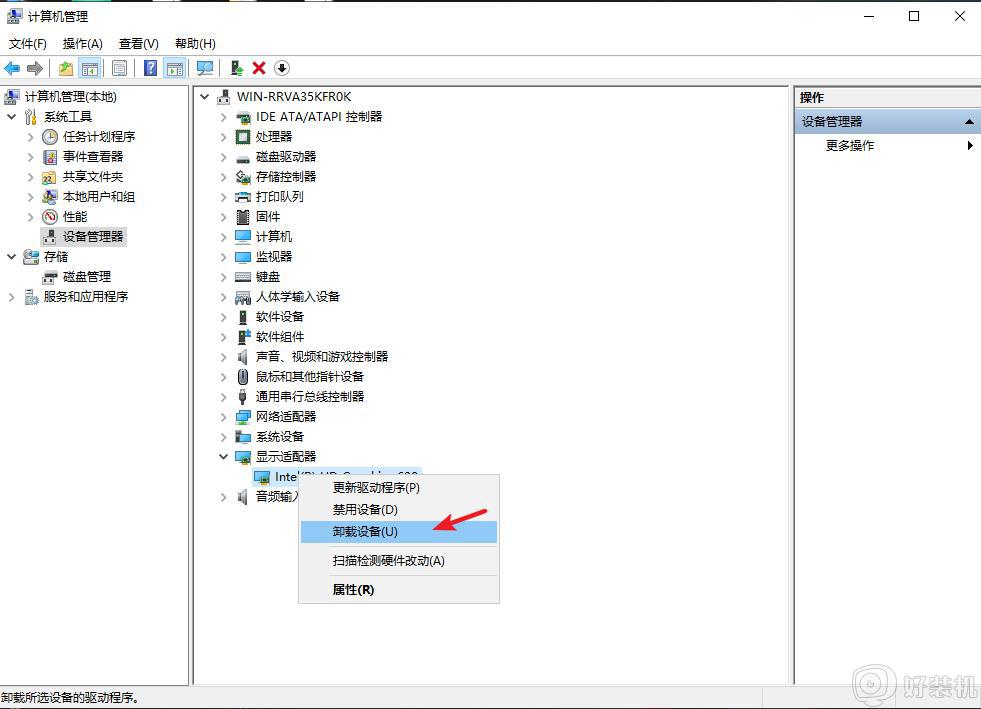
5.在弹出的窗口中,勾选“删除此设备的程序软件”,然后点击 “确定”

6.最后重启进入系统,重新安装显卡驱动就能正常使用啦。
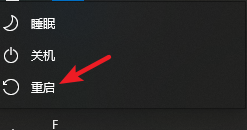
上面给大家带来的便是联想笔记本电脑开机黑屏的原因以及解决方法,有遇到相同情况的用户们可以尝试上面的方法步骤来进行解决,相信可以帮助到大家。
联想笔记本电脑开机黑屏怎么回事 联想笔记本开机后黑屏如何处理相关教程
- 联想笔记本摄像头开启但黑屏怎么办 联想笔记本摄像头打开是黑屏修复方法
- 笔记本黑屏开不开机怎么回事 笔记本无法开机一直黑屏如何修复
- 笔记本开不开机黑屏怎么办 笔记本电脑直接黑屏开不起来如何处理
- 联想电脑更新驱动后黑屏闪退怎么办 联想笔记本升级驱动后开机黑屏怎么解决
- 惠普笔记本电脑黑屏怎么回事 惠普笔记本电脑开不了机黑屏如何处理
- 电脑笔记本开机黑屏如何处理 笔记本电脑开机黑屏没反应怎么办
- 笔记本打开黑屏怎么回事 笔记本一打开就黑屏的解决教程
- 小米笔记本开机黑屏怎么回事 小米笔记本开机后黑屏进不来系统怎么修复
- 联想笔记本摄像头打开是黑的怎么办 笔记本电脑摄像头打开黑屏解决方法
- 笔记本一开机就是黑屏怎么回事 笔记本电脑开机黑屏如何修复
- 蓝牙耳机连接电脑声音断断续续的怎么回事?蓝牙耳机连接电脑后时断时续如何解决
- mindmanager怎么设置中文 mindmanager英文版语言切换中文版的方法
- cdr缩略图无法显示怎么回事 cdr缩略图不显示如何处理
- pureref怎么设置中文 pureref设置中文的方法
- mumu模拟器安装apk没反应怎么回事 mumu模拟器安装apk失败的解决教程
- 傲游浏览器关闭标签页时总是弹出关闭所有标签页提示如何处理
电脑常见问题推荐
- 1 蓝牙耳机连接电脑声音断断续续的怎么回事?蓝牙耳机连接电脑后时断时续如何解决
- 2 罗技gpw二代怎么调dpi 罗技gpw二代调鼠标dpi的方法
- 3 奔图打印机怎么连接wifi 奔图打印机连接wifi步骤
- 4 steam开通市场的步骤 steam在哪开通市场
- 5 谷歌浏览器怎么改成简体中文 谷歌浏览器怎样调成简体中文
- 6 宽带无法访问互联网怎么办 宽带已连接无法访问互联网的解决方法
- 7 英特尔cpu序列号查询方法?英特尔cpu序列号在哪里看
- 8 mumu模拟器闪退怎么解决 mumu模拟器闪退解决方法
- 9 百度网盘下载失败125017的原因是什么 百度网盘下载失败提示125017如何处理
- 10 苹果数据线连接电脑只显示充电怎么回事 苹果手机数据线插在电脑上只显示充电如何解决
